https://www.iperiusbackup.com/cms/iperius-backup-tutorials.aspx
O Iperius Backup é um software completo para a proteção e replicação de máquinas virtuais VMware ESXi. Entre suas funções temos várias possibilidades de recuperação automática, mesmo a partir de backups incrementais e diferenciais de máquinas virtuais ESXi ou vCenter. Em seguida, podemos restaurar um backup de uma maneira absolutamente granular , por exemplo, restaurando uma VM para uma data específica em que um backup incremental foi executado.
Podemos restaurar uma máquina virtual, mesmo em um host ou armazenamento de dados diferente . O Iperius também permite restaurar arquivos únicos a partir de backups incrementais e diferenciais ou de qualquer arquivo VMDK ( restauração no nível do arquivo ).
Para o backup de máquinas virtuais, consulte o tutorial apropriado: www.iperiusbackup.net/pt-br/faca-backup-do-esxi-vcenter-esxi-free-e-replicacao-com-o-iperius
Para restaurar arquivos únicos (restauração no nível do arquivo), consulte o tutorial relacionado: www.iperiusbackup.net/pt-br/restaurar-arquivos-individuais-dos-backups-da-maquina-virtual-esxi-com-o-iperius
Neste tutorial, mostraremos como é fácil restaurar um backup de uma VM, graças ao assistente fornecido pelo Iperius:
Abra a janela de restauração usando o botão apropriado:
A primeira coisa a fazer é criar uma conta de conexão com um host ESXi ou um servidor vCenter (se você estiver na mesma máquina em que fez o backup, a conta já estará na lista). Especifique o endereço IP, nome de usuário e senha. Em seguida, conecte-se usando o botão relacionado.
Clique no botão “Next/Próximo” para ir para o próximo passo.
Aqui você deve selecionar a pasta que contém o backup da máquina virtual (a pasta deve ter o nome da máquina virtual).
Se for um caminho de rede (por exemplo, se um backup foi feito em um NAS), você também pode especificar uma conta para acessar o caminho de rede, se necessário.
Clique no botão “Next/Próximo”. O Iperius verificará a existência de um backup válido na pasta selecionada e, se não, mostrará uma mensagem de erro.
Se um backup válido for detectado, a próxima tela será a seguinte:
O Iperius mostrará os backups feitos para a máquina virtual, com suas datas e tamanhos. Pode haver apenas um backup completo ou um backup completo e vários backups incrementais ou diferenciais.
Selecione o backup, ou seja, a data a partir da qual você deseja restaurar a máquina virtual e, em seguida, clique em “Next/Próximo”.
Na próxima etapa, mostrada na imagem abaixo, você precisa selecionar o armazenamento de dados onde fazer a restauração. Se você estiver conectado a um servidor vCenter, os datastores de todos os hosts conectados serão mostrados. Caso contrário, se você estiver conectado diretamente a um host, apenas os datastores desse host serão mostrados. Você também pode ver o espaço usado no armazenamento de dados, para entender que você tem o suficiente para restaurar a VM:
Depois de selecionar o armazenamento de dados de destino e o nome da máquina virtual que será criada com a restauração (as máquinas virtuais com esse nome ainda não devem existir, portanto o Iperius sugere um nome exclusivo), clique no botão “Next/Próximo”.
Agora você está na janela final, onde pode ver o resumo das configurações que selecionou e onde pode iniciar a restauração imediatamente, clicando no botão apropriado:
Durante a operação de restauração, o Iperius mostrará várias informações e a porcentagem de progresso. Você pode cancelar o backup a qualquer momento usando o botão apropriado. No final do processo de restauração, a máquina virtual será inicializada imediatamente usando o VMware vSphere Client.
Neste tutorial, vimos como restaurar facilmente máquinas virtuais VMware ESXi, mesmo em um host ou armazenamento de dados diferente. Lembramos que o Iperius também pode restaurar arquivos únicos (restauração no nível do arquivo) a partir de backups incrementais e diferenciais do ESXi e de arquivos comuns do VMDK. Para ver como restaurar arquivos individuais, consulte o tutorial relacionado: www.iperiusbackup.net/pt-br/restaurar-arquivos-individuais-dos-backups-da-maquina-virtual-esxi-com-o-iperius

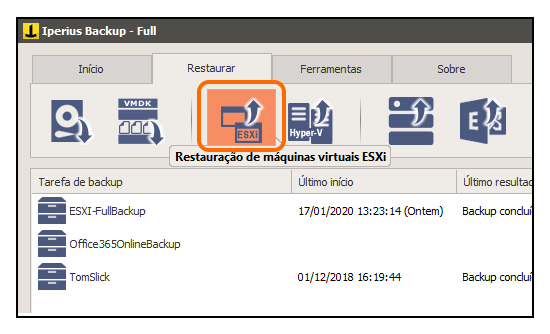

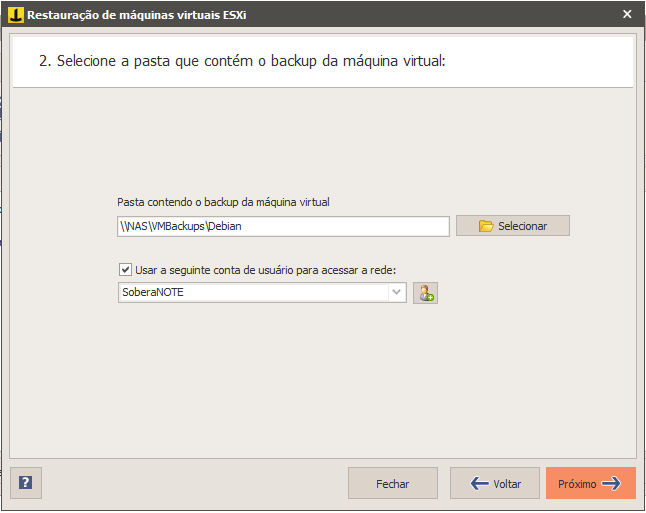
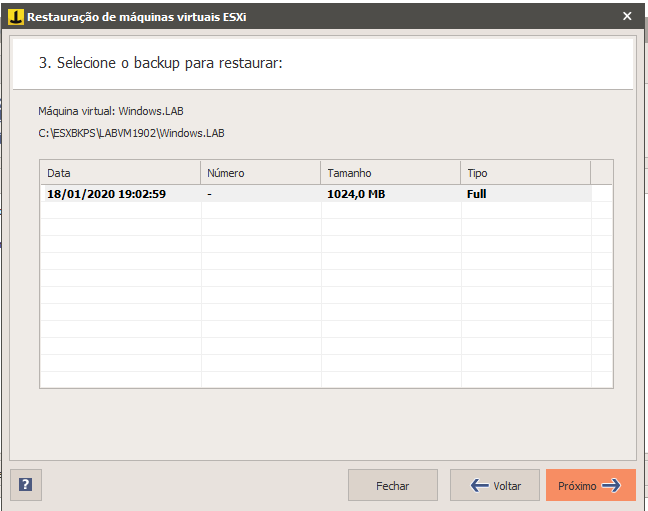
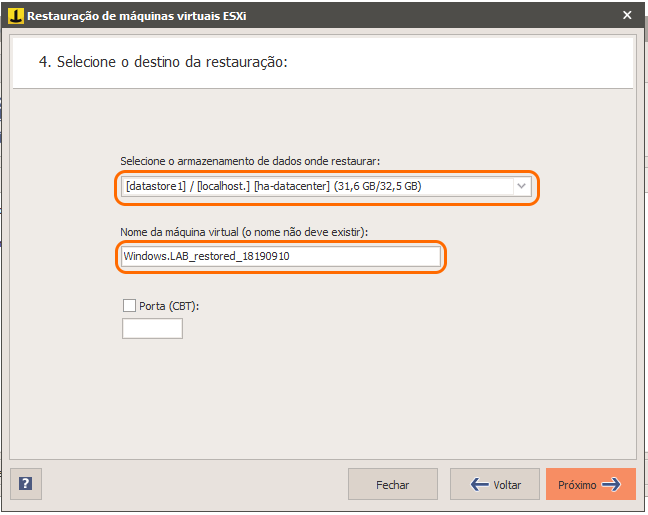
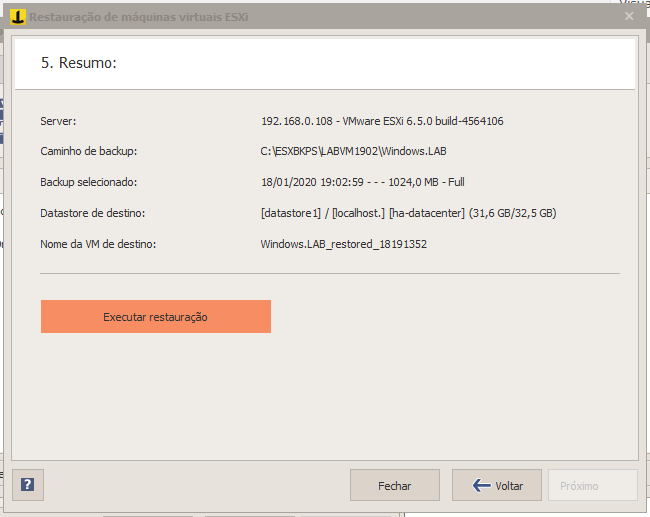
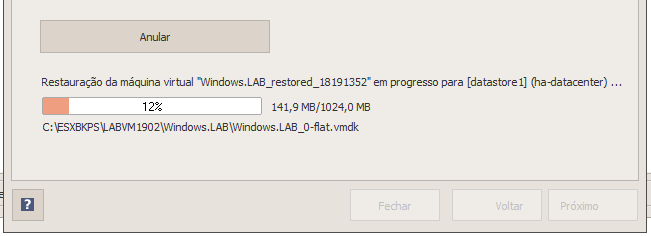
PLEASE NOTE: if you need technical support or have any sales or technical question, don't use comments. Instead open a TICKET here: https://www.iperiusbackup.com/contact.aspx
**********************************************************************************
PLEASE NOTE: if you need technical support or have any sales or technical question, don't use comments. Instead open a TICKET here: https://www.iperiusbackup.com/contact.aspx
*****************************************